كيفية اصلاح الإخطارات لا تعمل على iPhone في iOS 15
الحل الأمثل لمشكلة الإخطارات لا تعمل على ايفون في iOS 15
كيفية اصلاح الإخطارات لا تعمل على iPhone في iOS 15 ، يجلب iOS 15 بعض التغييرات المهمة على الإشعارات من ملخص الإشعارات إلى إعدادات التركيز. ومع ذلك ، لسبب أو لآخر ، لا يحصل الجميع على الفوائد الكاملة لهذه الإعدادات. وإذا كنت من بينهم ولا تعمل الإشعارات على جهاز iPhone الخاص بك ، دعني أساعدك في إصلاح ذلك ببعض التعديلات والاختراقات والمزيد.
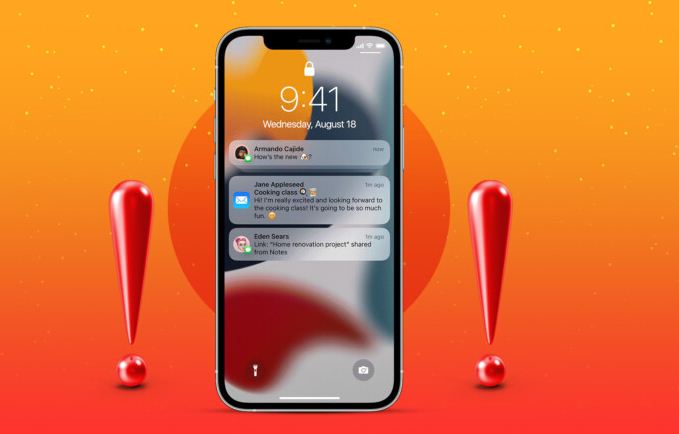
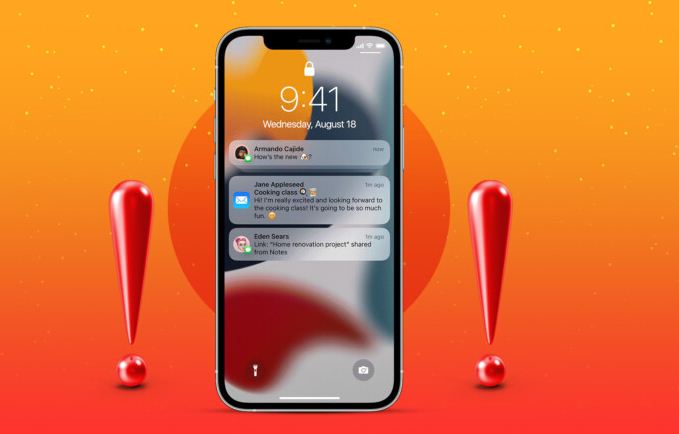
1. قم بإيقاف التركيز على iPhone
ميزة رائعة تساعدك على التركيز بشكل أفضل على المهمة التي تقوم بها ، سواء كانت Netflix أو العمل أو الاسترخاء أو النوم. إذا لم تكن تتلقى إشعارات بعد تحديث iOS 15 ، فقد يكون التركيز هو الجاني. وقبل أن نقوم ببعض التحكم في الضرر ، دعنا نعطل التركيز ونرى ما إذا كانت الإشعارات تبدأ في التدفق أم لا.
- من شاشة القفل ، انقر فوق رمز التركيز .
- اضغط على التركيز النشط حاليًا لإيقاف تشغيله.
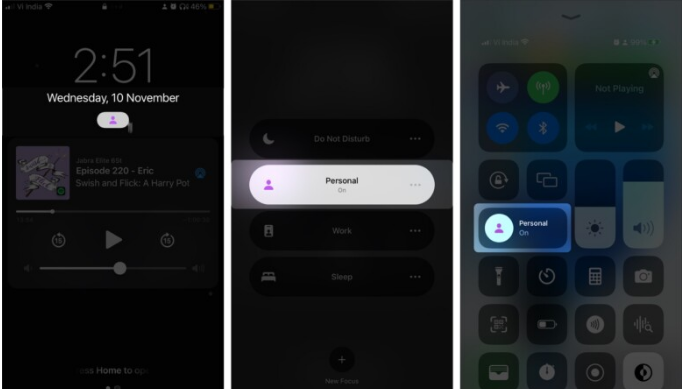
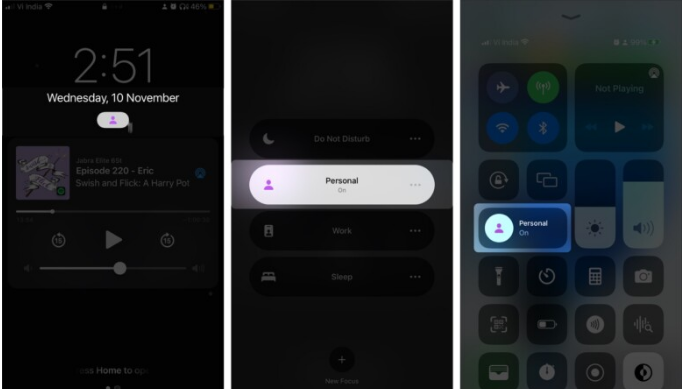
يمكنك أيضًا استدعاء مركز التحكم أو الانتقال إلى الإعدادات ← التركيز وتعطيل وضع التركيز من هناك. بمجرد إيقاف تشغيل التركيز ، اطلب من أصدقائك أو عائلتك إرسال رسالة أو بريد إليك للتحقق مما إذا كنت قد تلقيت الإشعار أم لا.
إذا كانت الإشعارات لا تزال لا تعمل ، فانتقل إلى لا. 5. وإذا كانوا سيصلون ، يمكنك إما
- اترك التركيز مغلقًا – إذا كنت تريد تلقي جميع الإشعارات دائمًا.
- قم بتعديل إعداد وضع التركيز – اسمح لتطبيقات وجهات اتصال معينة باختبار اتصالك (راجع الحل التالي).
2. إضافة استثناءات إلى التركيز
عندما تقوم بإعداد التركيز ، يجب عليك إنشاء استثناءات لجهات الاتصال والتطبيقات التي يمكن أن تزعجك أثناء هذا التركيز. وربما ، هذا الإعداد ليس مثاليًا بنسبة 100٪ ، لذلك دعونا نفرزها.
- اذهب إلى الإعدادات ← التركيز ← اختر التركيز .
- ضمن قسم الإخطارات المسموح بها ، انقر فوق
- الأشخاص – أضف الأشخاص الذين تريد تلقي مكالمة منهم أو اضغط على المكالمات من وحدد الجميع.
- التطبيقات – أضف التطبيقات المسموح بها وقم بتشغيل الإشعارات الحساسة للوقت.
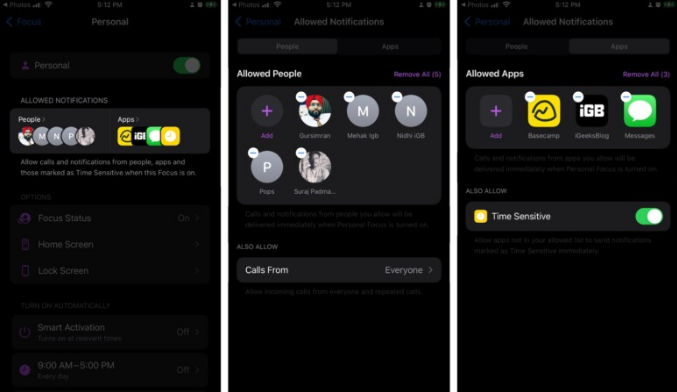
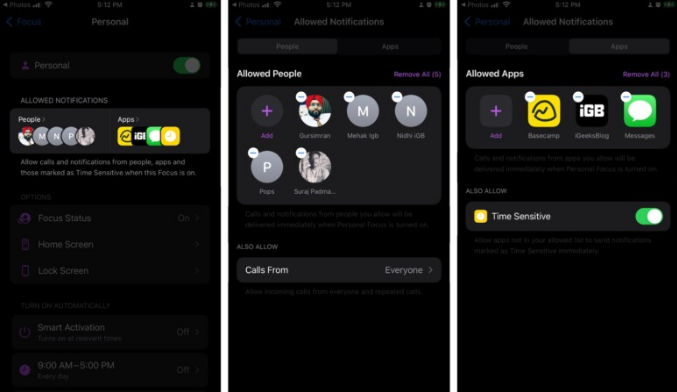
3. تعطيل أتمتة وضع التركيز
لذلك أنت تقشعر لها الأبدان لأنك تعلم أن وضع التركيز مغلق ، وستتلقى جميع الإخطارات. ولكن ، مفاجأة ، مفاجأة ، كان جهازك صامتًا لعدة ساعات لأن التركيز تم تمكينه تلقائيًا وليس بسبب حاصل شعبيتك.
همم! لذا ، دعنا نفرز ذلك أيضًا.
- اذهب إلى الإعدادات ← التركيز ← اختر التركيز .
- ضمن تشغيل تلقائيًا ، انقر فوق الأتمتة الذكية أو الوقت أو الموقع أو المكان (حسب الأتمتة التي تم تعيينها مسبقًا).
- قم بتبديل الأتمتة.
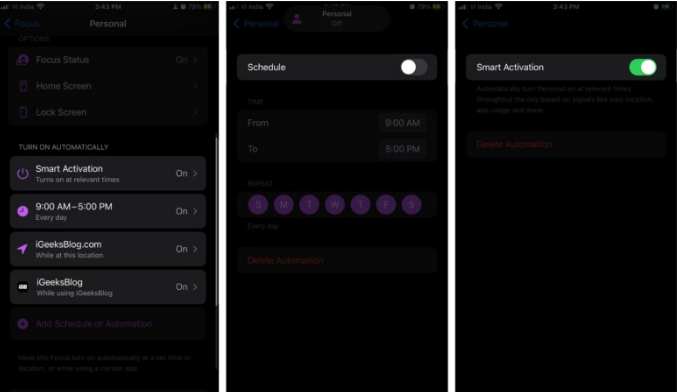
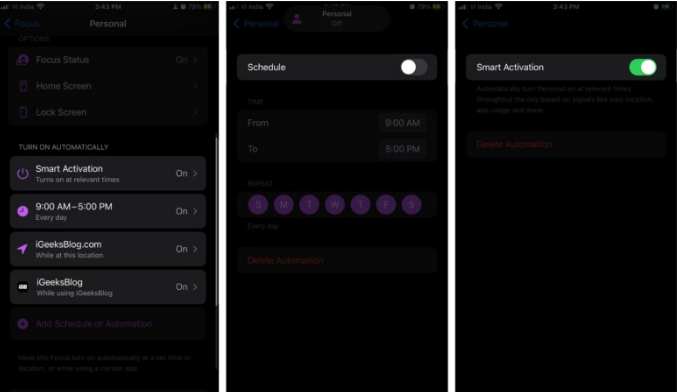
ملاحظة : يمكنك أيضًا الوصول إلى إعدادات التركيز من شاشة القفل أو لوحة التحكم ؛ اضغط على أيقونة التركيز ← أيقونة ثلاثية النقاط بجوار التركيز ← الإعدادات.
4. قم بإيقاف تشغيل “المشتركة عبر الأجهزة”
تتمثل إحدى الميزات العديدة الرائعة لتطبيق Focus في أنه يمكنك تمكينه عبر جميع أنظمة Apple البيئية. ولكن ماذا لو كنت تريد التركيز على جهاز Mac / iPad الخاص بك ولكن ليس على جهاز iPhone الخاص بك؟
- اذهب إلى الإعدادات ← التركيز .
- قم بتبديل المفتاح الموجود بجوار المشاركة عبر الأجهزة.
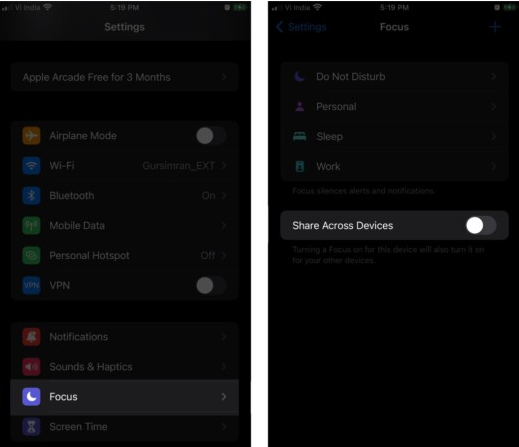
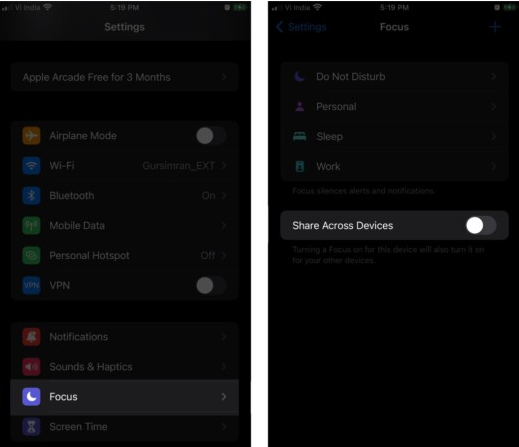
وبهذه الطريقة ، تمت جميع مغامراتنا المتعلقة بالتركيز. الآن ، حان الوقت للانتقال إلى قسم الإخطارات.
5. قم بإيقاف تشغيل “ملخص الإخطار”
لتجنب الإزعاج ، يسمح “ملخص الإخطار” فقط بفلترة التنبيهات الحساسة للوقت. يتم إسكات التنبيهات غير العاجلة تلقائيًا ويتم تقديمها في وقت محدد. وعلى الرغم من عدم تصميمه لذلك ، فإنه يعمل بطريقة ما على إيقاف جميع الإشعارات. دعونا نطفئها ثم نرى.
- انتقل إلى الإعدادات → الإخطارات .
- اضغط على الملخص المجدول.
- قم بتبديل المفتاح الموجود بجوار الملخص المجدول .


إذا استمرت المشكلة ، فانتقل إلى الاختراق التالي.
6. تحقق من إعدادات الإعلام للتطبيقات الفردية
عندما تكون المشكلة خاصة بالتطبيق ، أي أنك لا تتلقى إشعارات من هذا التطبيق ، فسيتعين علينا النظر إليها واحدًا تلو الآخر.
- اذهب إلى الإعدادات ← انتقل لأسفل إلى التطبيق.
- انقر فوق الإخطارات .
- تأكد من تشغيل ” السماح بتبديل الإشعارات” .
- ثم حدد التسليم الفوري أو الملخص المجدول وفقًا لذلك.
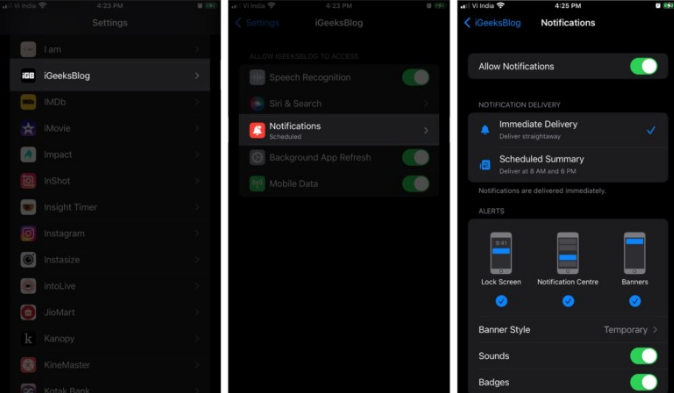
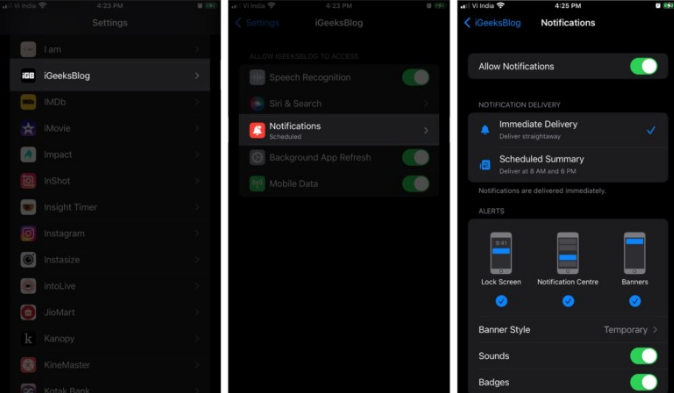
اعتمادًا على ما إذا كنت تريد رنينًا عند تلقي الإشعارات من التطبيق أم لا ، قم بتبديل / إيقاف تشغيل الصوت.
ملاحظة : لعرض إعداد الإشعارات لجميع التطبيقات في وقت واحد ، يمكنك الانتقال إلى الإعدادات → الإخطارات → قم بالتمرير إلى قسم نمط الإخطار. انقر فوق أي تطبيق لتعديل الإعداد.
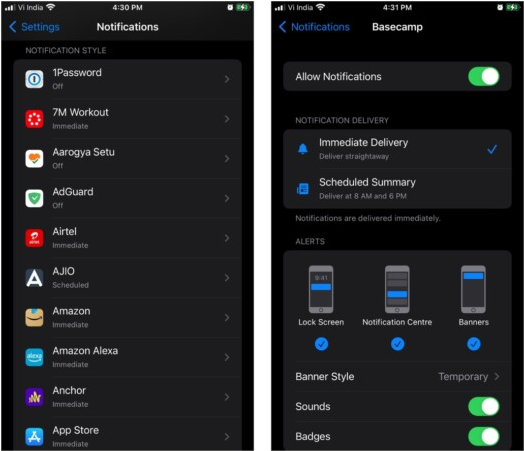
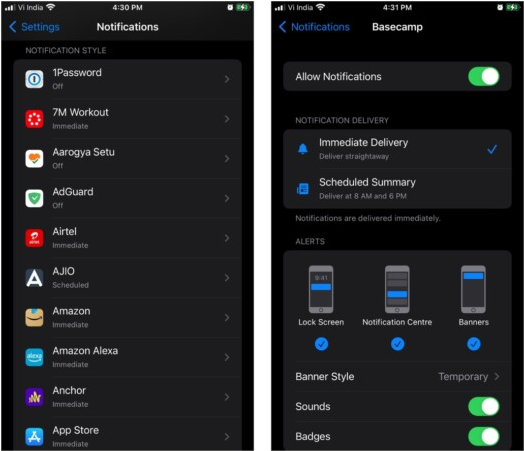
7. تحديث أو إعادة تثبيت التطبيق
نظرًا لأننا في الموضوع ، فمن الحكمة وضع علامة على هذه القائمة من القوائم. قد لا تكون المشكلة من جهازك ولكن من التطبيق. على أي حال ، لن تستغرق الرحلة إلى App Store لتحديث التطبيق كل هذا الوقت وقد تحل المشكلة.
8. أعد تشغيل iPhone
الحل قبل الأخير. إعادة تشغيل iPhone ، على أمل أن أي خطأ أو خلل سيعيد ضبط نفسه وستبدأ الإشعارات في العمل كما ينبغي. إذا كنت بحاجة إلى مساعد إضافي مع هذا ، فراجع دليلنا خطوة بخطوة .
9. إعادة تعيين جميع الإعدادات
هناك سبب احتفظت به لآخر مرة. على الرغم من أنه يجب أن يحل المشكلة تمامًا ، إلا أنه يزيل أيضًا معلومات أخرى مثل كلمات مرور Wi-Fi ، وتكوين VPN ، وما إلى ذلك ، لذا ، انسخ هذه التفاصيل والصقها في مكان ما قبل متابعة العملية.
- اذهب إلى الإعدادات ← عام .
- قم بالتمرير لأسفل وحدد نقل أو إعادة تعيين iPhone .
- انقر فوق إعادة تعيين ثم إعادة تعيين جميع الإعدادات .
- أدخل رمز المرور الخاص بك وانقر فوق إعادة تعيين جميع الإعدادات للمتابعة.
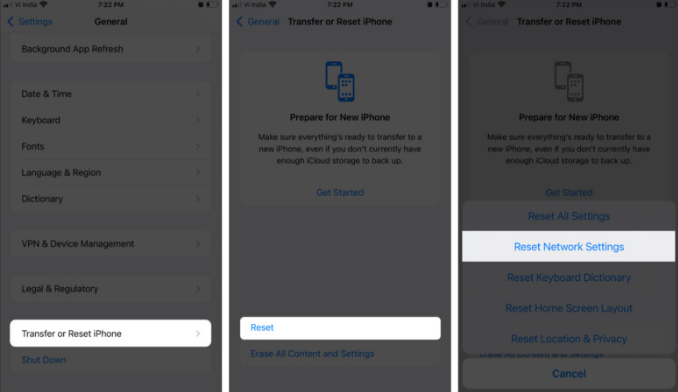
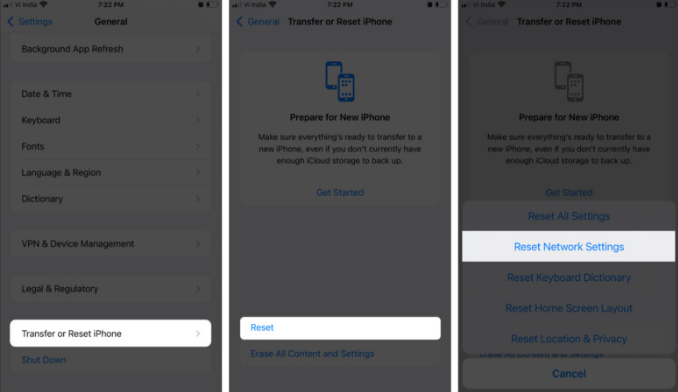
نأمل أن تكون إشعاراتك جاهزة وتعمل بدون عوائق. وبينما نحن في هذا الموضوع ، قم بتثبيت تطبيق iGeeksBlog واستمر في تشغيل الإخطارات لتلقي الأخبار والاختراقات وغير ذلك من الأمور المتعلقة بكل ما يتعلق بشركة Apple.
اقرأ المزيد :
- كيفية استخدام عدم الإزعاج DND على iPhone وiPad تحديث iOS 15
- أهم النصائح المفيدة لمستخدمي iPhone لأول مرة في ios 15








